Windows 10 NFS服务安装方法!
发布时间:2017-04-06 22:27:46 浏览数:
在windows 10操作系统中搭建NFS服务器首先需要在win10系统中安装NFS服务。在本文中小编将给大家分享下win10系统中安装nfs服务的操作方法。
步骤:
1、在开始菜单上单击右键,点击【程序和功能】;
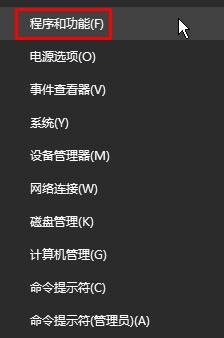
2、在左侧点击【启用或关闭Windows 功能】;
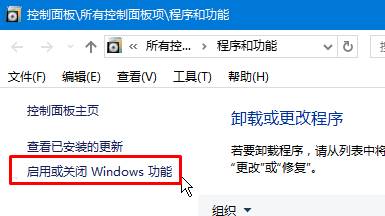
3、展开【NFS服务】,在下面勾选【NFS 客户端】和【管理工具】 然后点击确定即可。
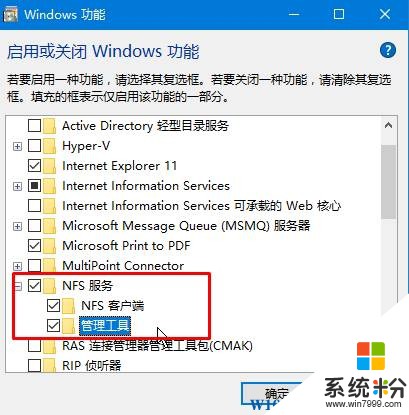
等待安装完成后按下【Win+R】组合键,输入:services.msc 点击确定打开服务,查看服务是否已安装好。
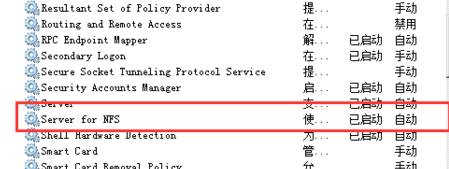
www.win7999.com
以上就是小编给大家分享的Windows 10 NFS服务安装方法!
步骤:
1、在开始菜单上单击右键,点击【程序和功能】;
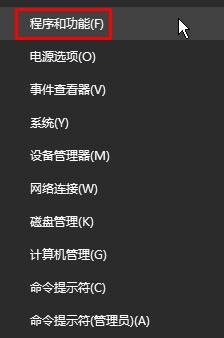
2、在左侧点击【启用或关闭Windows 功能】;
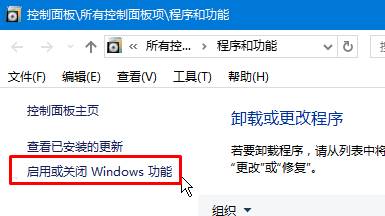
3、展开【NFS服务】,在下面勾选【NFS 客户端】和【管理工具】 然后点击确定即可。
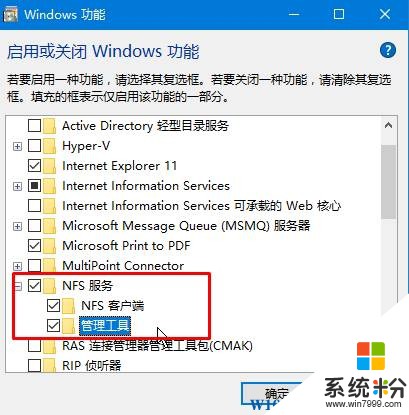
等待安装完成后按下【Win+R】组合键,输入:services.msc 点击确定打开服务,查看服务是否已安装好。
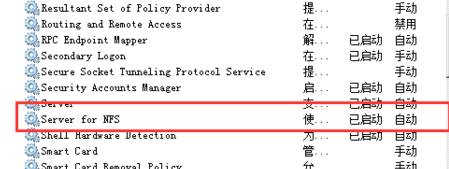
www.win7999.com
以上就是小编给大家分享的Windows 10 NFS服务安装方法!